Windows 10 JDK環境變數配置的詳細方法
- WBOYWBOYWBOYWBOYWBOYWBOYWBOYWBOYWBOYWBOYWBOYWBOYWB轉載
- 2023-12-29 18:57:581908瀏覽
jdk環境變數配置是學習java的第一步配置,在開發的時候Java程式時肯定是需要引用其他人已經寫好的類,而我們在引用別人的類別的時候要讓解釋器知道去哪裡引用這個類別。下面就來看看win10系統下詳細的安裝配置方法吧。
win10詳細jdk環境變數設定方法
一、安裝JDK 選擇安裝目錄 安裝過程中會出現兩次 安裝提示 。
第一次是安裝 jdk ,第二次是安裝 jre。建議兩個都安裝在同一個java資料夾中的不同資料夾中。
(不能都安裝在java資料夾的根目錄下,jdk和jre安裝在同一資料夾會出錯)
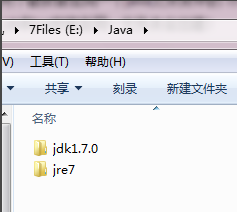
#二、配置環境變量:右鍵點選「我的電腦」-->"屬性"-->"進階系統設定"-->"進階"-->"環境變數"
1、在系統變量內新建"JAVA_HOME"變量,
變數值為:C:\Program Files\Java\jdk1.8.0_60(根據自己的jdk的安裝路徑填入)
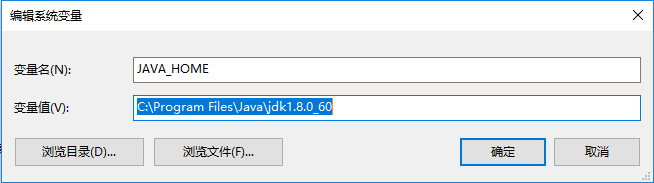
2、在系統變數新建"classpath"變量,變數值為:.;%JAVA_HOME%\lib;%JAVA_HOME%\lib\tools.jar (注意最前面有一點)
3.找到path變數(已存在不用新建)新增變數值:%JAVA_HOME%\bin;%JAVA_HOME%\jre\bin
注意變數值之間用";"隔開。注意原來Path的變數值最後有沒有;號,如果沒有,先輸入;號再輸入。
如果你的系統是Windows10,就相對方便多了,不用擔心這個";"。
三、「Windows R」-->輸入「cmd」-->Enter,輸入java -version(記得中間有個空格),
如果顯示jdk版本資訊就說明環境變數配置成功了。
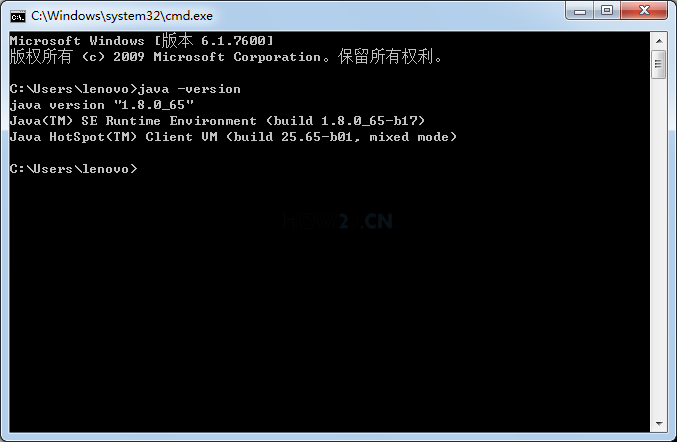
以上是Windows 10 JDK環境變數配置的詳細方法的詳細內容。更多資訊請關注PHP中文網其他相關文章!
陳述:
本文轉載於:somode.com。如有侵權,請聯絡admin@php.cn刪除
上一篇:Windows 10開機無回應下一篇:Windows 10開機無回應

